Lỗi không cập nhật được iOS hướng dẫn sửa chi tiết dễ hiểu
Tìm hiểu nguyên nhân khiến iPhone không cập nhật được iOS và cách khắc phục nhanh chóng, hiệu quả, giúp bạn nâng cấp hệ điều hành mượt mà.
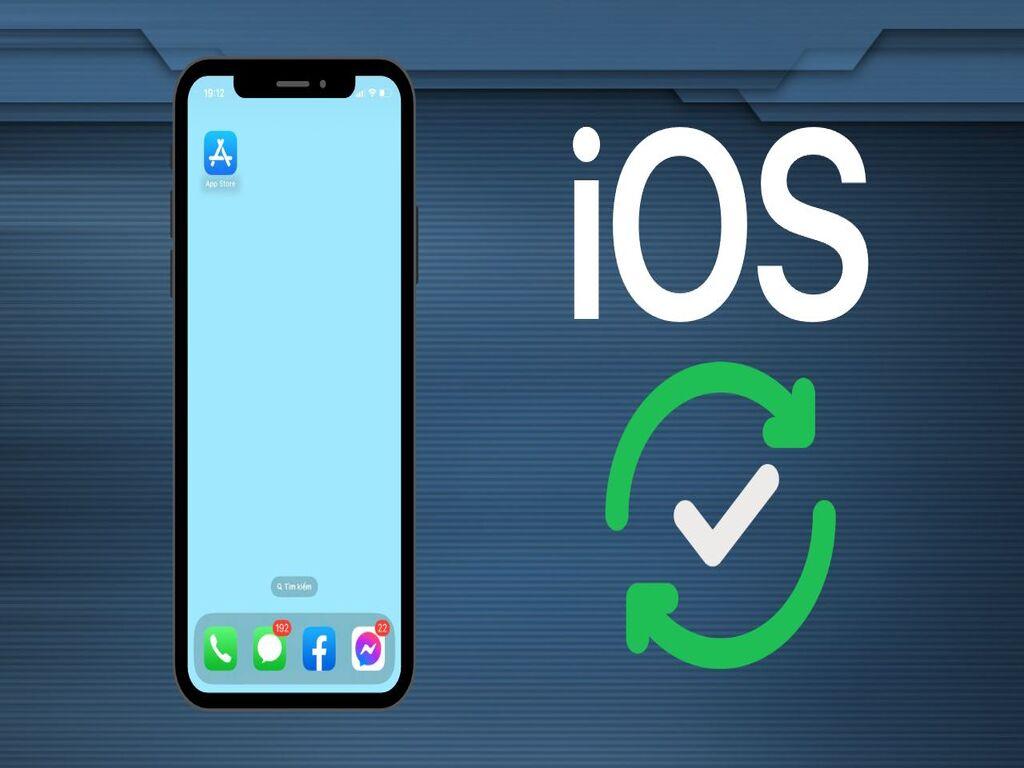
Lỗi không cập nhật được iOS không chỉ gây khó chịu mà còn ảnh hưởng đến trải nghiệm sử dụng của bạn. Bài viết này sẽ giúp bạn hiểu rõ nguyên nhân, cách kiểm tra và khắc phục tình trạng này một cách hiệu quả.
1. Dấu hiệu nhận biết iPhone không cập nhật được iOS
Lỗi không cập nhật được iOS thường biểu hiện qua một số dấu hiệu sau:
- Chế độ cập nhật bị đóng băng: Màn hình hiển thị thông báo “Cập nhật” nhưng không tiến hành.
- Thông báo lỗi: Khi nhấn cập nhật, iPhone hiển thị thông báo lỗi như “Không đủ không gian lưu trữ”, “Máy tính không kết nối được”,…
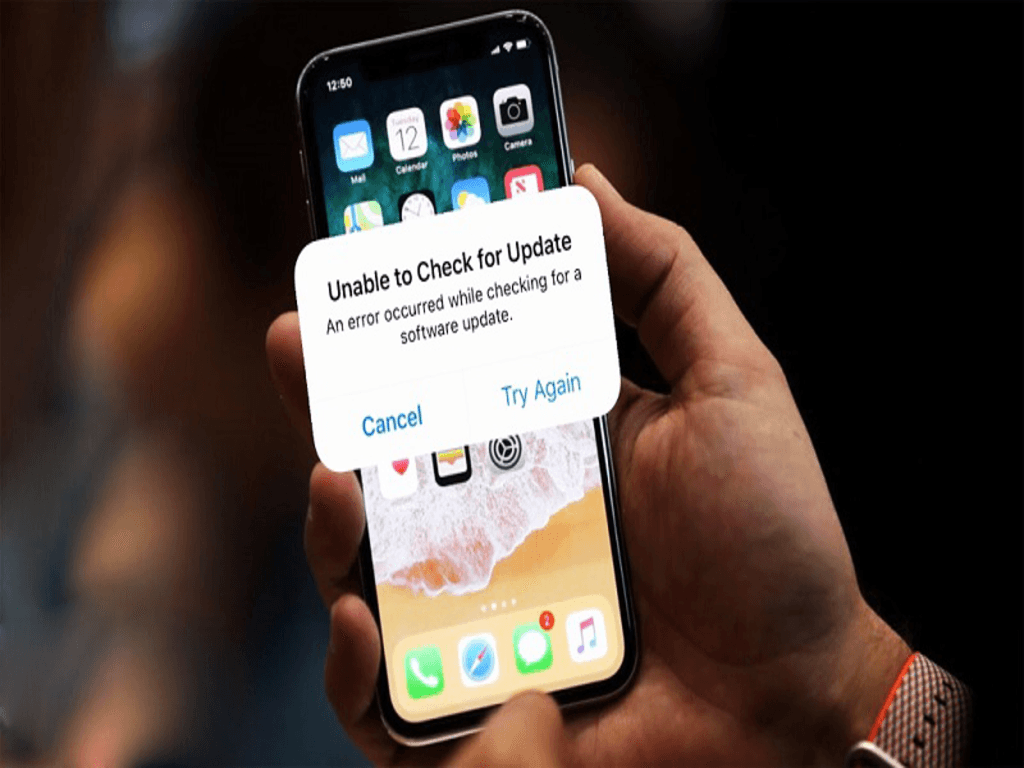
- Màn hình đen hoặc không phản hồi: Trong quá trình cập nhật, iPhone đột ngột mất nguồn hoặc không phản hồi.
- Không nhận được bản cập nhật mới nhất: So với các dòng iPhone khác, iPhone của bạn không thể nhận bản cập nhật mới nhất.
Các biểu hiện này cho thấy thiết bị của bạn đang gặp vấn đề trong quá trình cập nhật iOS.
2. Nguyên nhân khiến iPhone không cập nhật được iOS
Lỗi không cập nhật được ios có thể do nhiều nguyên nhân khác nhau, bao gồm:
- Không đủ không gian lưu trữ: iPhone cần đủ không gian để lưu trữ bản cập nhật mới. Nếu bộ nhớ đầy, việc cập nhật sẽ bị gián đoạn.
- Kết nối Wi-Fi hoặc mạng không ổn định: Mạng yếu hoặc không ổn định khiến quá trình tải về bản cập nhật gặp khó khăn.
- Phiên bản iOS lỗi thời: Nếu iPhone đang chạy phiên bản iOS cũ, việc cập nhật lên phiên bản mới nhất có thể gặp vấn đề.
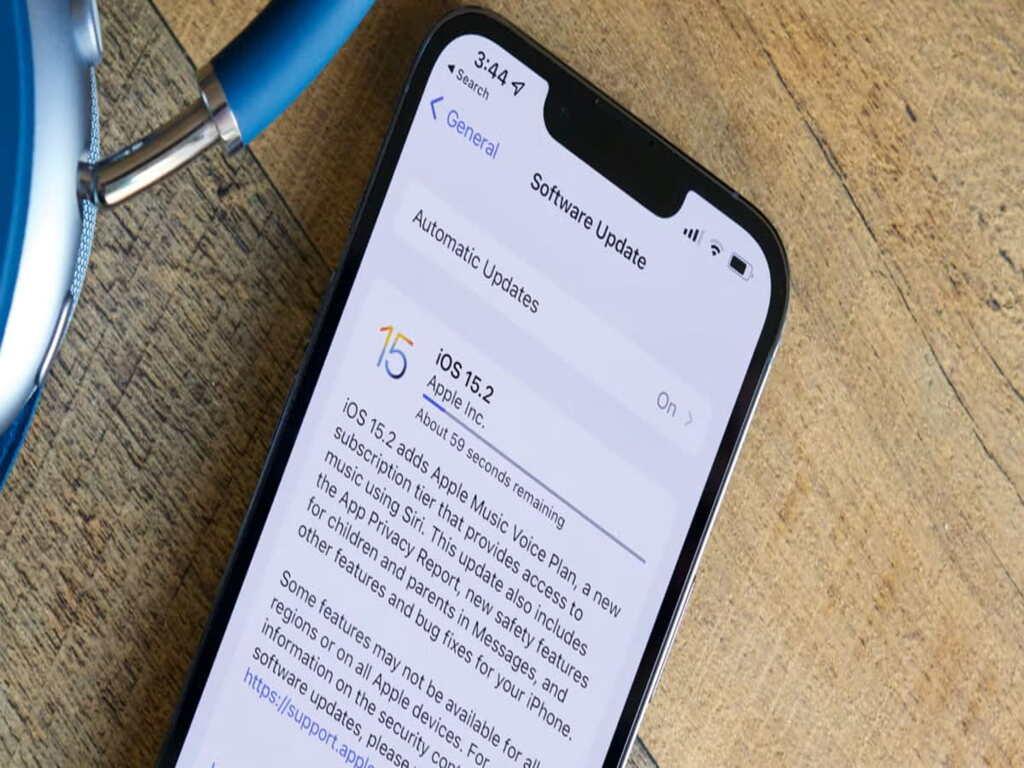
- Các vấn đề về phần cứng: Các vấn đề về RAM, bo mạch hoặc các linh kiện khác có thể ảnh hưởng đến quá trình cập nhật.
- Lỗi phần mềm: Có thể xuất hiện các lỗi phần mềm như xung đột phần mềm, lỗi hệ thống,…
- Thông tin Apple ID không chính xác: Thông tin Apple ID không chính xác có thể khiến quá trình cập nhật bị gián đoạn.
- Điện thoại bị khóa bởi Apple: Nếu iPhone bị khóa bởi Apple do vi phạm chính sách bảo mật, việc cập nhật sẽ không thể thực hiện được.
- Điện thoại không được kết nối với iCloud: Nếu iPhone không được kết nối với iCloud, việc cập nhật sẽ gặp khó khăn.
3. Kiểm tra và chuẩn bị trước khi cập nhật iOS
Trước khi bắt đầu quá trình cập nhật, bạn cần kiểm tra và chuẩn bị kỹ lưỡng để tránh gặp phải lỗi không cập nhật được ios. Dưới đây là một số bước cơ bản:
- Kiểm tra phiên bản iOS hiện tại: Mở Cài đặt > Cài đặt chung > Thông tin thiết bị để biết phiên bản iOS hiện tại.
- Kiểm tra dung lượng bộ nhớ: Nhấn vào Cài đặt > Cài đặt chung > Lưu trữ và xem dung lượng còn trống.
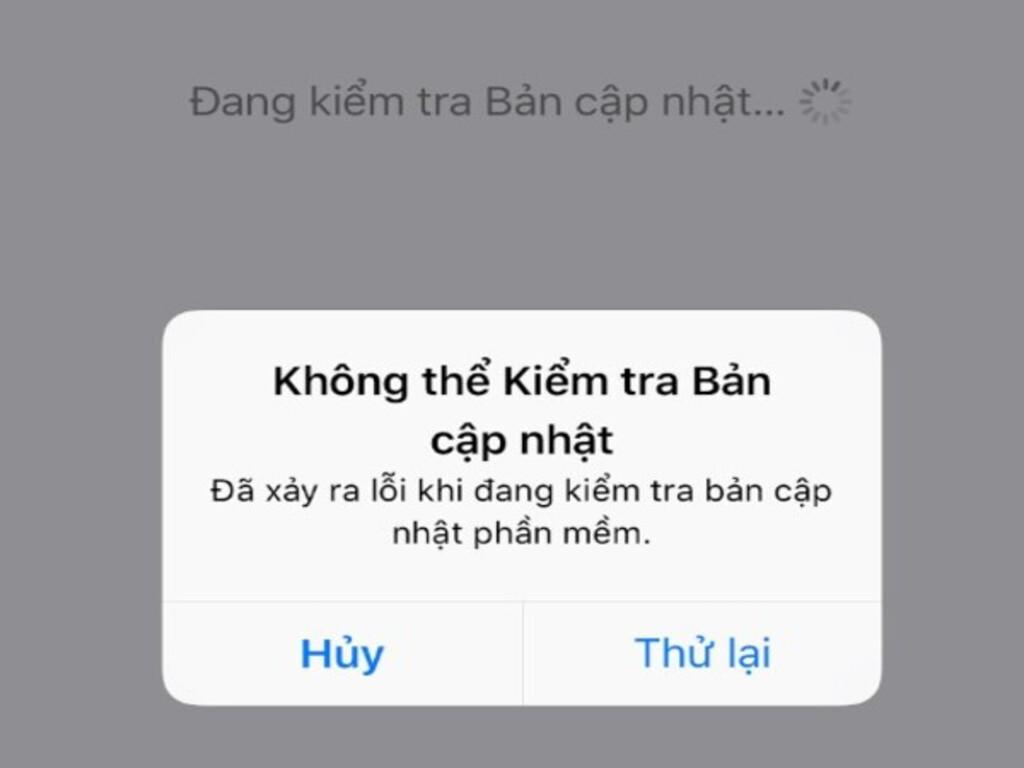
- Kiểm tra kết nối Wi-Fi hoặc mạng: Đảm bảo kết nối Wi-Fi hoặc mạng ổn định.
Kiểm tra thông tin Apple ID: Đảm bảo thông tin Apple ID chính xác và kết nối với iCloud.
4. Các mẹo xử lý khi iPhone không cập nhật được iOS
Nếu gặp phải lỗi không cập nhật được ios, bạn có thể thử các giải pháp sau:
- Đảm bảo kết nối Wi-Fi hoặc mạng ổn định: Kiểm tra lại kết nối Wi-Fi hoặc mạng của bạn. Nếu kết nối không ổn định, hãy thử kết nối lại hoặc sử dụng mạng khác.
Đảm bảo iPhone không bị khóa bởi Apple: Kiểm tra xem iPhone có bị khóa bởi Apple không. Nếu có, bạn cần liên hệ với Apple để tháo gỡ khóa.
Đảm bảo iPhone được kết nối với iCloud: Kiểm tra xem iPhone có kết nối với iCloud không. Nếu không, hãy kết nối lại.
Đảm bảo dung lượng bộ nhớ đủ:
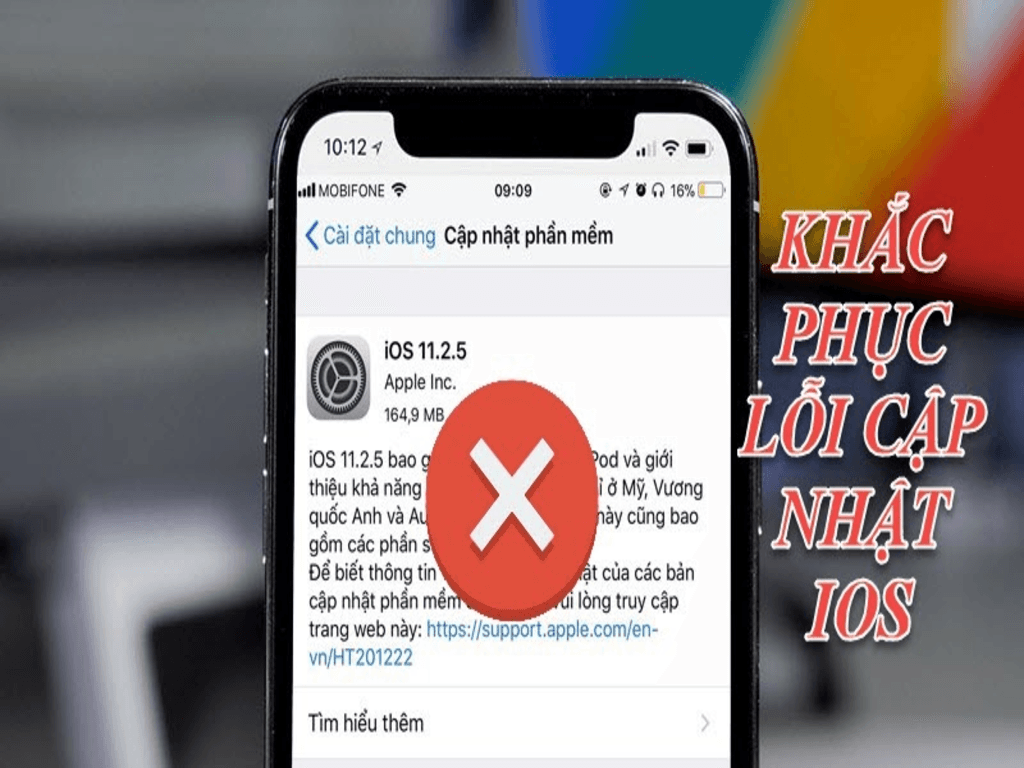
- Kiểm tra dung lượng bộ nhớ: Nhấn vào Cài đặt > Cài đặt chung > Lưu trữ để xem dung lượng còn trống.
Xóa các ứng dụng không cần thiết: Xóa các ứng dụng không cần thiết để giải phóng dung lượng.
Xóa dữ liệu cache: Xóa dữ liệu cache của các ứng dụng để giải phóng dung lượng.
Kiểm tra các ứng dụng đang chạy ngầm: Nhấn vào nút Home để xem các ứng dụng đang chạy ngầm và đóng chúng.
5. Khi nào nên mang iPhone đến trung tâm bảo hành?
Nếu đã thử các giải pháp trên nhưng vẫn gặp phải lỗi không cập nhật được ios, bạn nên mang iPhone đến trung tâm bảo hành để được kiểm tra và hỗ trợ. Dưới đây là một số trường hợp nên mang iPhone đến trung tâm bảo hành:
- iPhone bị khóa bởi Apple: Nếu iPhone bị khóa bởi Apple, bạn cần liên hệ với Apple để tháo gỡ khóa.
- Điện thoại bị lỗi phần cứng: Nếu iPhone gặp các vấn đề về phần cứng như RAM, bo mạch hoặc các linh kiện khác, bạn cần mang iPhone đến trung tâm bảo hành để được kiểm tra và sửa chữa.
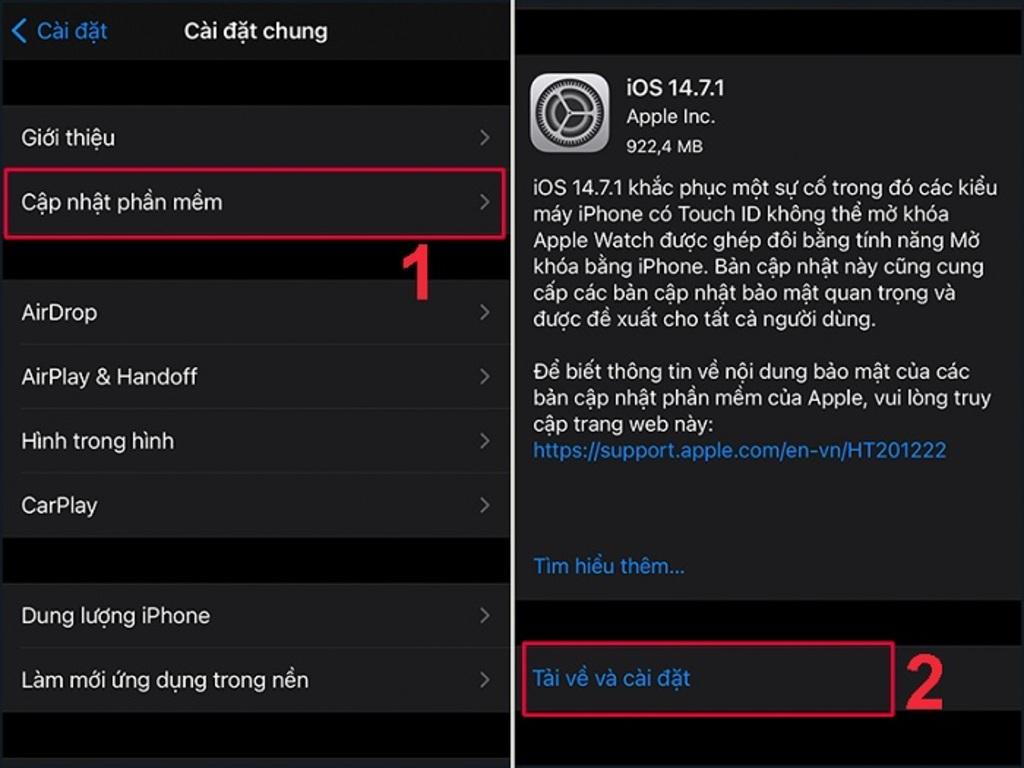
- Điện thoại không thể khắc phục lỗi: Nếu đã thử các giải pháp trên nhưng vẫn không khắc phục được lỗi không cập nhật được ios, bạn nên mang iPhone đến trung tâm bảo hành để được hỗ trợ.
6. Kết luận làm sao để cập nhật iOS mượt mà và không lỗi?
Để cập nhật iOS mượt mà và không gặp phải lỗi không cập nhật được ios, bạn cần kiểm tra và chuẩn bị kỹ lưỡng trước khi bắt đầu quá trình cập nhật. Đảm bảo kết nối Wi-Fi hoặc mạng ổn định, kiểm tra thông tin Apple ID, và đảm bảo dung lượng bộ nhớ đủ. Nếu gặp phải lỗi, hãy thử các giải pháp khắc phục trước và chỉ mang iPhone đến trung tâm bảo hành khi cần thiết. Việc cập nhật iOS đúng cách không chỉ giúp bạn nâng cấp hệ điều hành mà còn giúp bảo vệ thiết bị khỏi các vấn đề tiềm ẩn.
